Heb je een WordPress-website met meerdere gebruikers? Dan kan het voorkomen dat je eens een gebruiker wilt verwijderen. Bijvoorbeeld omdat een teamlid je team of bedrijf verlaat, of omdat iemand niet langer aan jouw website hoeft te werken. Wat de reden ook is, in dit artikel leg ik uit hoe je een WordPress gebruiker kunt verwijderen.
WordPress Tip!
Elegant Themes biedt twee geweldige WordPress themes
(Divi en Extra) voor maar $89 per jaar
OF $249 voor lifetime toegang!
WordPress gebruiker verwijderen
Om een WordPress-gebruiker te kunnen verwijderen, moet jouw account de rol Beheerder hebben (of “Administrator” als je WordPress in het Engels gebruikt). Als je niet minimaal beheerder bent, kun je geen gebruikers verwijderen. Voor meer informatie over de rollen en rechten in WordPress verwijs ik je graag naar Roles and Capabilities-pagina op WordPress.org.
Om te controleren of jij minimaal een beheerder bent, ga dan naar Gebruikers > Alle gebruikers. Staat deze optie niet in het WordPress-menu, maar staat er alléén een link naar je profiel? Dan ben je geen beheerder en kun je geen gebruikers verwijderen. Neem in dit geval contact op met de persoon die jouw website heeft gebouwd om meer rechten te krijgen of voor hulp bij het verwijderen van een gebruiker.
Om een WordPress-gebruiker te verwijderen, klik je op Delete of Verwijderen:
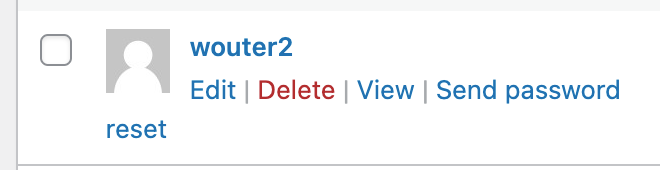
Als de gebruiker die je wilt verwijderen óók content heeft gecreëerd, bijvoorbeeld pagina’s en berichten, dan zal WordPress vragen wat je met deze content wilt doen. Je hebt hierbij twee keuzes:
- Alle content van de gebruiker verwijderen.
- De content aan een andere gebruiker toewijzen.
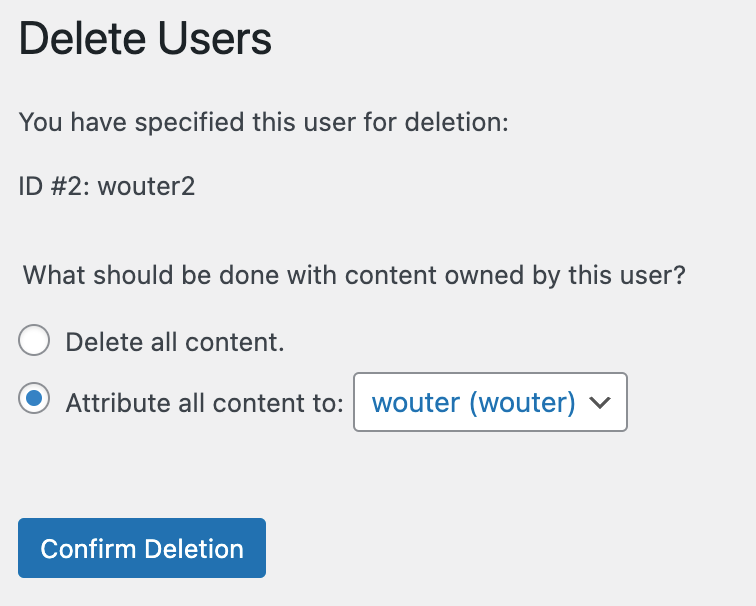
In de screenshot hierboven kies ik ervoor om alle content toe te wijzen aan de andere gebruiker. Zo raak je geen pagina’s of berichten kwijt tijdens het verwijderen van een gebruiker. Je kunt deze content altijd later nog verwijderen.
Alternatief: minder rechten
Wil je de content van de gebruiker wél behouden, maar niet aan een andere gebruiker toewijzen? Bijvoorbeeld omdat de content door iemand is geschreven en het netter staat als de naam van die persoon bij het artikel blijft staan? Je kunt een gebruiker dan ook minder rechten geven.
Als je de rol van de gebruiker bijvoorbeeld verandert in Subscriber (of Abonnee), dan kan de gebruiker effectief geen wijzigingen meer maken op jouw website. Zijn of haar naam blijft echter wel bij de content staan die de persoon heeft gemaakt.
Om de rol van de gebruiker aan te passen, klik je niet op Delete maar op Edit. Vervolgens verander je de rol van de gebruiker naar Subscriber:

Nadat je deze wijziging hebt opgeslagen, kan de gebruiker in kwestie nog wel inloggen. Hij of zij kan echter geen wijzigingen meer maken op de website. Content verwijderen, publiceren of aanpassen is voor de gebruiker niet meer mogelijk.
Tot slot
Als je een gebruiker verwijdert in WordPress, zal WordPress vragen wat je met de content van deze gebruiker wilt doen. Wil je deze content óók verwijderen of aan een andere gebruiker toewijzen, dan is dat vrij gemakkelijk. Maar als je een blog hebt met meerdere auteurs, wil je misschien de content laten staan én deze content